Discord
Cette page vise à montrer la procédure de récupération d'une archive de données personnelles pour le service Discord.
Demande de l'archive#
Assurez-vous d'être connecté à votre compte Discord sur votre ordinateur.
Cliquez ensuite sur le bouton paramètre
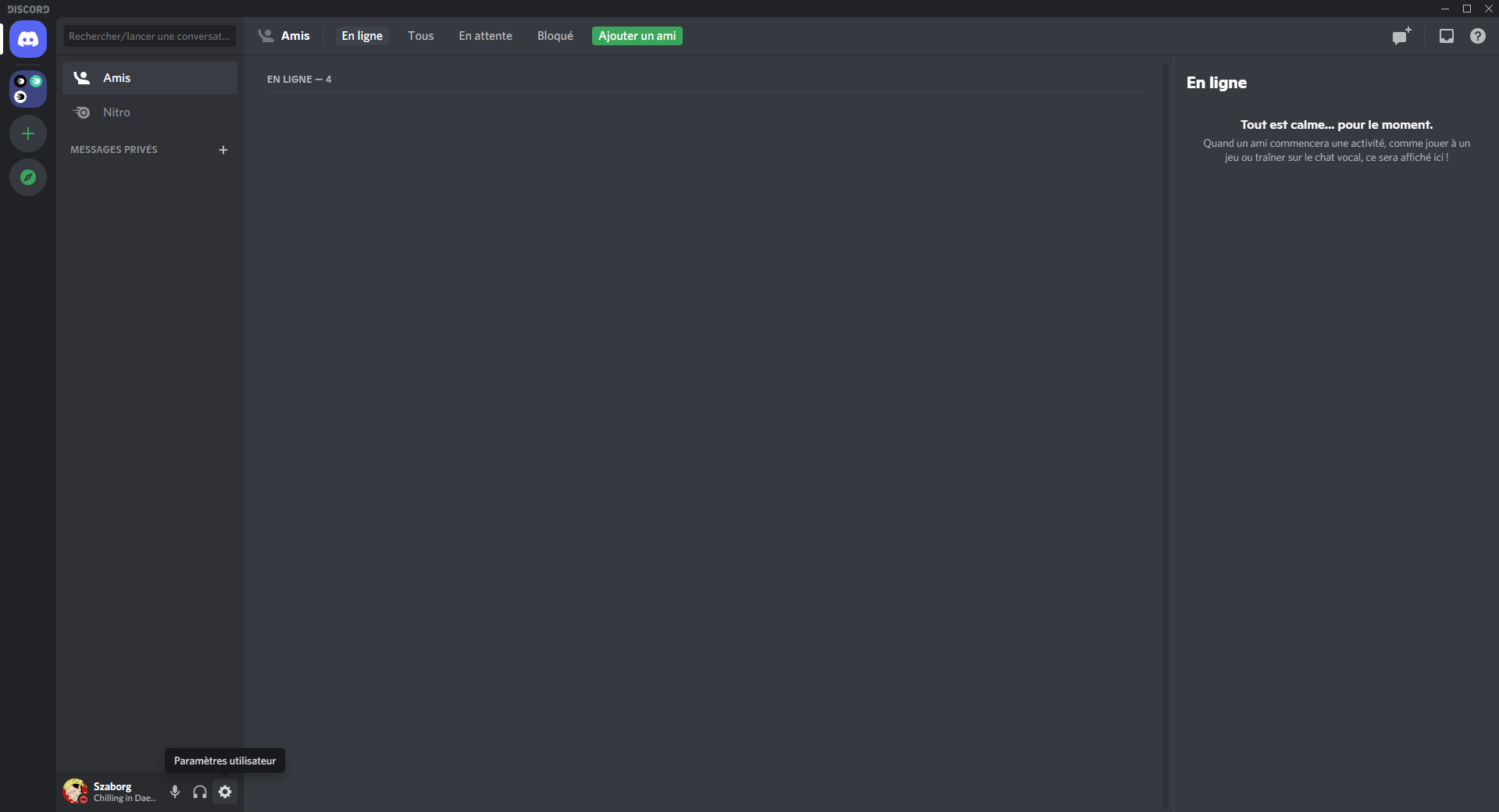
Dirigez-vous ensuite vers l'onglet "Confidentialité et Sécurité". Puis rendez vous en bas de la page.
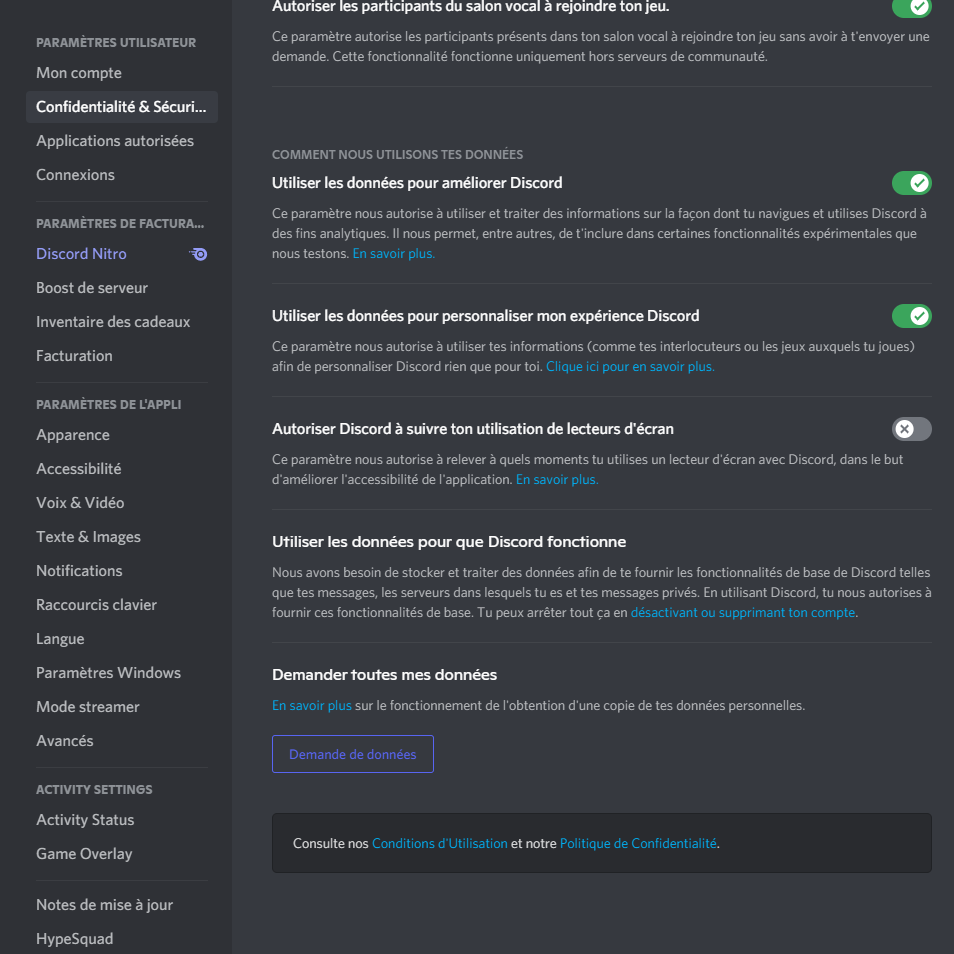
Appuyez ensuite sur le bouton “Demande de données”, un pop-up apparaîtra pour confirmer la demande d’archive. Cliquez sur le bouton “Demande des données”.
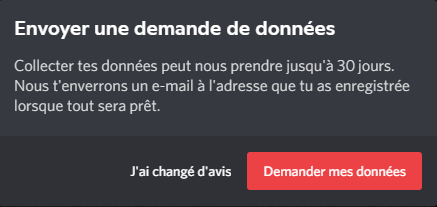
Récupération de l'archive#
Revenez dans quelques jours et votre archive sera prête sur cette même page.
Reproduisez les étapes précédemment effectuées pour demander votre archive jusqu’à atteindre la section “Demander toutes mes données” dans la page “Confidentialité et Sécurité” de l’application Discord.
Si votre archive est prête à être récupérée vous devriez voir un bouton “<archive_dowload_button_label>”, cliquez dessus pour télécharger votre archive Discord sur votre ordinateur.
Conseils de sécurité#
Pensez à supprimer l'archive de votre PC après utilisation.